みなさん、こんばんは。
今回は、お客様からのよくあるお問い合わせの中から「画像リサイズ」に関しての便利情報をご紹介致します。
「画像のリサイズ」と聞くと、通販サイトの運営を行っている方なら一度はご経験があると思います。
商品登録、商品バナー、広告バナー・・・etc
と、意外と多くのシーンで画像を使うケースがあると思います。
ほとんどのショップ様はご契約している制作会社様や、社内の制作スタッフに依頼してしまうと思うので、
今回の様な事で困る事は無いかと思いますが、例えば・・・
☑️個人で運営している
☑️制作が出来る社内スタッフがいない
☑️画像の加工だけで制作会社に依頼するのは手間だ(コストもかかる)
☑️画像のリサイズくらいてあれば自分でやってみたい
上記の項目に当てはまる方には今回ご紹介するツールは大変便利な物かと思います。
今回ご紹介するツールはこちらです。
【縮小専用AIR】
http://labo.i-section.net/shukusen-air/
めちゃくちゃ分かりやすい名前ですね!笑
もちろん、現在web上には数多の画像加工に関するツールが存在しております。
本来であれば、何点かツールをご紹介して其々に合ったツールをお選びください。
と言うのが、セオリーなのでしょうが・・・・
「で?結局何がオススメ?」
と聞かれる確率がほぼ100%ですので、今回は独断と偏見で弊社がご紹介して来たツールの中で、一番クライアント様から反応が良かった物をご紹介しております!笑
オススメポイント!
◆とにかく操作が簡単
アプリをインストールしていただくと分かるかと思いますが、
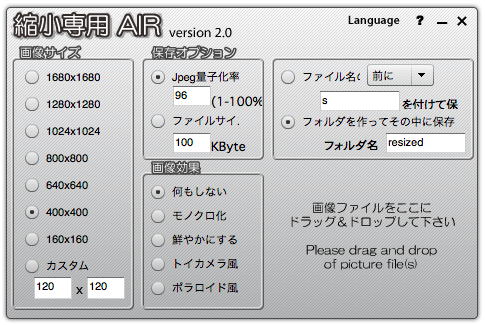
上記の様に非常にシンプルな操作画面ですので、あまりパソコン操作が得意でない方でも安心して操作していただく事が可能です。
【インストール手順】
=以下、リンク先ページより引用==========
1. リンク先のページ右側のボックスに表示されている「INSTALL NOW」をクリックして下さい
2. 「開く/保存」が表示されたら「開く」をクリック
3. インストールウィンドウで「インストール」をクリック
4. 「続行」をクリック
=========================
インストール後、実際にリサイズする場合は
手順1
リサイズしたい画像が入っているフォルダを開く。
手順2
任意の画像を選択して、「縮小専用AIR」にドラッグ&ドロップ
以上です!
あまりに簡単なので、詳しく説明する方が逆に難しいくらいです。笑
補足情報として
「画像サイズ」から任意のサイズを選択出来ますので、ご希望の際図でのリサイズが可能です。
(長方形の画像→正方形の画像と言う様な比率の変更は出来ません)
(長方形の画像の場合は「長辺」の長さを選択したサイズで縮小します)
(小さい画像を大きく拡大する事は出来ません)
「画像効果」機能(モノクロ・ポラロイド風等)もありますが、通販サイトの商品画像であればあまり使う事は無いでしょう。
「保存オプション」は、画像サイズの解像度の圧縮比率の調整が出来る機能ですので、基本的には100%で保存すれば画像はきれいに保存されます。
リサイズされた画像は、元の画像が合った階層(フォルダ)に「resized」というフォルダが新たに作成され、その中に新しく保存されます。
ちょっとした画像サイズの変更等は、外注先に頼むよりも社内で対応した方が早い場合もあるかと思いますので、
この機会に、一度ご活用してみては如何でしょうか?
今回のツールのご紹介が、父の日やお中元等、夏に向けてのイベントの準備のお役に立てればともいます。
今回ご紹介したツール
【縮小専用AIR】
http://labo.i-section.net/shukusen-air/
コメント